Kā nomainīt galveni programmā Excel 2010
Galvene ir ļoti svarīga izklājlapas sastāvdaļa, jo tā ļauj ievietot svarīgu informāciju lapas augšdaļā, nepielāgojot šūnas. Galvene tiek parādīta arī katrā lappusē, kas palīdz sakārtot daudzlapu dokumenta atsevišķas lapas. Bet, ja jūs iepriekš neesat izveidojis galveni programmā Excel vai esat aizmirsis, kā iepriekš to izdarījāt, galvenes mainīšana var būt neliels izaicinājums. Par laimi jūs varat veikt tālāk norādītās darbības, lai uzzinātu, kā mainīt Excel 2010 izklājlapas galveni.
Kā rediģēt galveni programmā Excel 2010
Ja jums rodas neskaidrības par to, kāds galvene patiesībā ir programmā Excel, tas ir pats dokumenta augšdaļa. Parastā skatā galvene nav redzama, un to nevar rediģēt no izklājlapas šūnām. Tā ir pilnīgi atsevišķa dokumenta daļa, kas pielāgota citā vietā. Jūs varat pievienot vai mainīt galvenes saturu, veicot tālāk norādītās darbības.
1. darbība: atveriet Excel izklājlapu, kurā ir virsraksts, kuru vēlaties rediģēt.
2. darbība: loga augšdaļā noklikšķiniet uz cilnes Ievietot .

3. darbība: loga augšpusē lentes teksta sadaļā noklikšķiniet uz ikonas Header & Footer . Tas mainīs izklājlapas skatu.
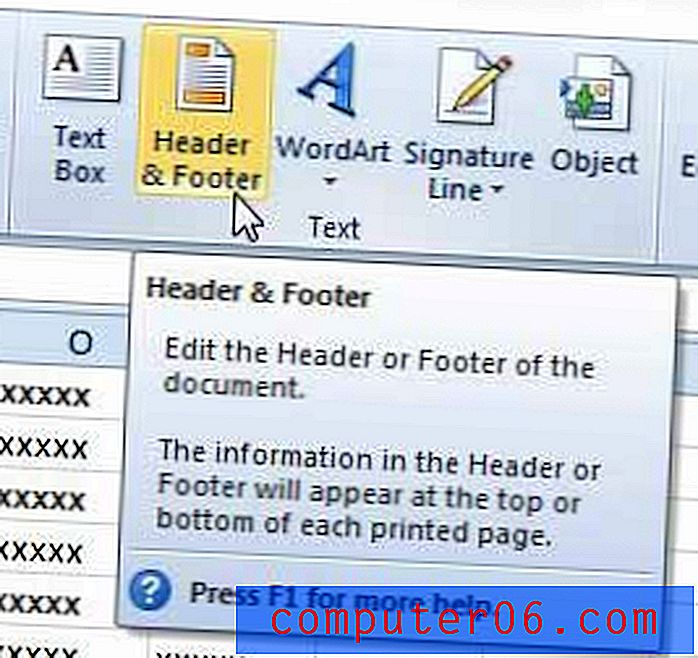
4. solis. Zemāk esošajā attēlā pamanīsit, ka varat redzēt galvenes saturu.
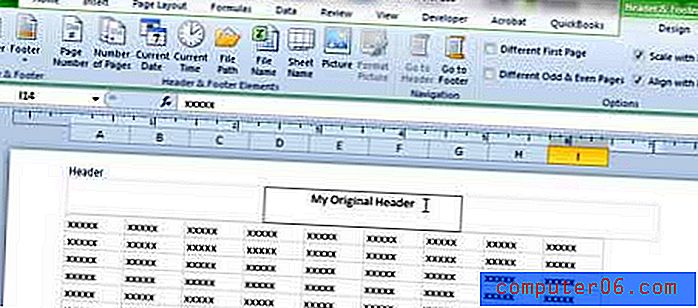
5. solis: noklikšķiniet uz galvenes iekšpuses, pēc tam mainiet saturu pēc nepieciešamības.
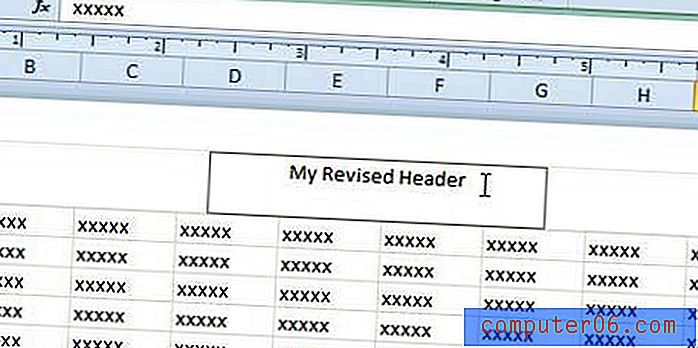
Jūs varat atgriezties parastajā Excel skatā, loga augšdaļā noklikšķinot uz cilnes Skats un pēc tam lentes sadaļā Darbgrāmatas skati noklikšķinot uz opcijas Parasts .
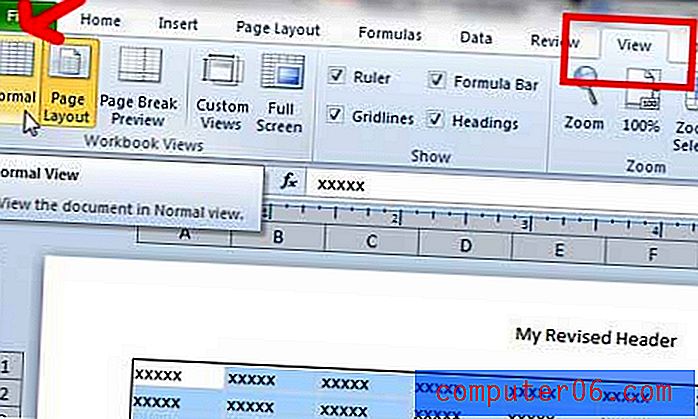
Ja šīs opcijas ir pelēkā krāsā, tad pirms noklikšķināšanas uz opcijas Parasta noklikšķiniet uz jebkuras izklājlapas šūnas.
Vēl viens noderīgs vairāku lapu izklājlapas elements ir galvenes sleju augšpusē. Bet pēc noklusējuma tie tiek drukāti tikai pirmajā lappusē. Noklikšķiniet šeit, lai lasītu par sleju galvenes drukāšanu katrā lapā.
Vai esat domājis par jaunināšanu uz Windows 8? Noklikšķiniet šeit, lai uzzinātu vairāk par Windows 8 un lasītu atsauksmes no cilvēkiem, kuri jau ir iegādājušies jauninājumu.



